Vill du alltid ha den senaste och bästa versionen av Google Chrome på din dator? Nu kan du genom att prenumerera på Early Access-kanalerna.
Släppkanalerna är indelade i tre kategorier för Windows.
- Stabil (vad alla har när de först installerar Google Chrome)
- Beta (stabila och kompletta funktioner som marknadsförs från Dev-kanalen ungefär en gång per månad)
- Förhandsgranskning av utvecklare (har de senaste funktionerna och idéerna som testas, kan ibland vara mycket instabilt)
För närvarande är release-kanalerna för Linux (32 & 64 bitar) och Mac endast förhandsvisare av utvecklare.
Obs: Chrome för Linux fungerar bara på Ubuntu- eller Debian-distribution just nu.
Prenumerera på en kanal för tidig åtkomst
För vårt exempel börjar vi med den senaste stabila versionen av Google Chrome (version 2.0.172.31).
Obs! Felmeddelandet "Uppdateringsserver inte tillgänglig (fel: 3)" visas eftersom Googles automatiska uppdateringstjänst inte var aktiv för närvarande.

Att ha den senaste stabila versionen är trevligt och allt,men var är det roliga i det? Det är dags att komma igång den senaste och bästa versionen! Det första du ska göra är att gå till hemsidan för Early Access Release Channels (länk längst ner i artikeln). När du väl är där kan du se vilka kanaler som finns tillgängliga tillsammans med information om kanalerna och en rekommendation att säkerhetskopiera din profil.

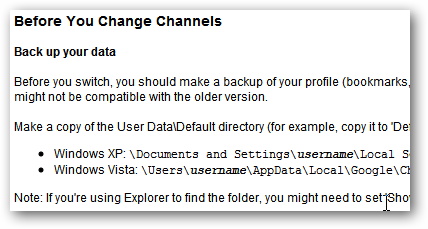
Dags att välja en kanal (för exempelvis USA är Vista SP2 och Dev-kanalen väljs). Dev Channel ger de senaste versionerna så snart de släpps (fantastiskt!).

När du klickar på länken kommer du till en ny sida och ombeds att acceptera "Google Chrome användarvillkor". Klicka på "Acceptera och installera".

När du har klickat igenom kommer du att se två saker på en gång. Först i ditt huvudfönster, kommer du att se följande.
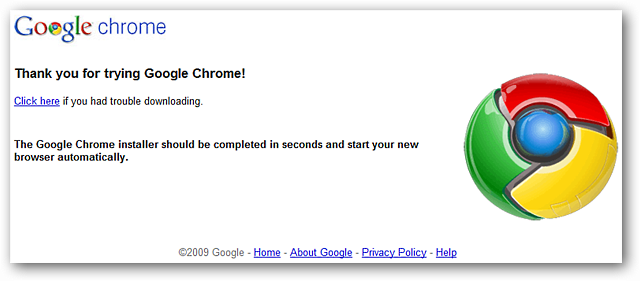
Och längst ner till vänster i din webbläsare ser du följande nedladdningsmeddelande med frågan om du är säker på att du vill ladda ner “ChromeSetup.exe”. Klicka på "Spara".

När filen har laddats ner dubbelklickar du på "ChromeSetup.exe" för att komma igång. Här är de två fönstren du kommer att se medan installationsprocessen är aktiv.
Notera: I vårt exempel kunde Chrome-instansen som visas ovan förbli öppen under hela installationsprocessen utan att påverka installationen själv. Du kan välja att stänga av den innan du startar installationsprocessen baserat på dina personliga preferenser.

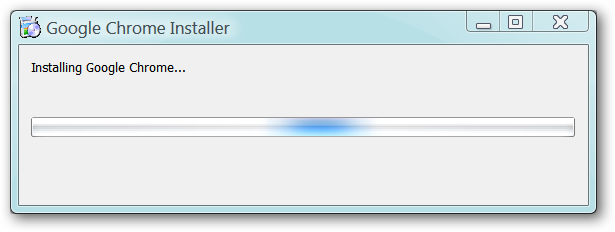
När installationsprocessen är klar öppnas en ny icke-maximerad instans (fönster) av Google Chrome automatiskt.

En kontroll av versionens nummer avslöjarföljande meddelande (sannolikt baserat på det faktum att i vårt exempel den ursprungliga instansen av Chrome fortfarande kördes). Observera att fönstret med versionnumret visar att Chrome har uppdaterats men ändå visar den stabila versionen som vi började med.

Efter att ha startat om Chrome visar en snabb kontroll av versionnumret följande fantastiska nyheter. Grattis! Du kör nu den senaste versionen av Chrome som finns tillgänglig.

Det är viktigt att notera att du kommer att få en nyprocessen körs i bakgrunden (GoogleUpdate.exe). Detta körs varje gång du startar datorn och fortsätter att köras. För att hålla dig uppdaterad med de senaste versionerna av Chrome måste du låta processen köras på heltid.
Ha kul med utvecklarreleaserna!
Google Chrome-utvecklarkanaler








